1.2.2.2 Auswahl eines Bestandes
|
Schnell-Info - So funktioniert's
Bestand wählen
|
||
Nach dem Absenden der Schlagworte erfolgt im linken Feld eine numerische Auflistung derjenigen Datenbestände, die sämtliche Kriterien Ihrer Suchanfrage erfüllen. Sollte kein Bestand den Suchkriterien entsprechen, erscheint eine Meldung. Gehen Sie dann einfach auf Zurück und wählen andere Schlagworte.
So können Sie den passenden Bestand für Ihre Tabelle finden: Klicken Sie im linken Feld Bestände auf eine Bestandsnummer (Abb. 1.5). Rechts werden nun in einer übersichtlichen Baumstruktur alle enthaltenen Merkmale angezeigt. Mit einem Klick auf eines der Merkmale fächern Sie die Liste weiter auf und erhalten eine Übersicht über die in diesem Bestand zur Verfügung stehenden Ausprägungen des Merkmals.
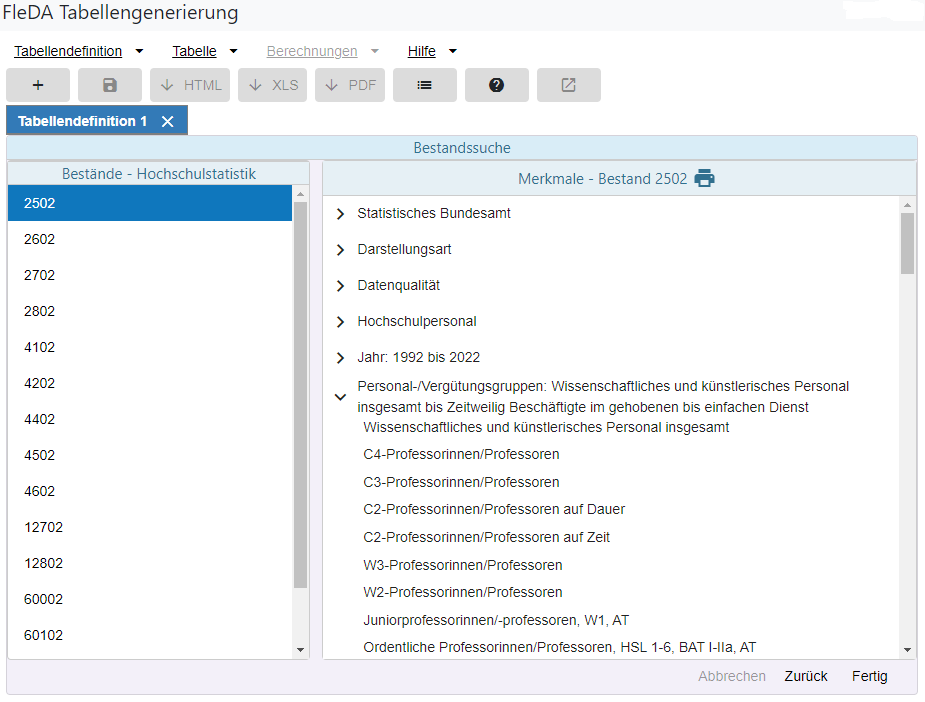
Abb. 1.5: Baumstruktur eines gewählten Bestandes
Sie können also auf einfache Weise überprüfen, ob die angebotenen Bestände die von Ihnen gesuchten Daten enthalten. Wenn Sie keinen geeigneten Bestand finden können, klicken Sie auf Zurück und modifizieren die Liste der ausgewählten Schlagworte für eine neuerliche Bestandssuche. Haben Sie einen passenden Bestand gefunden, markieren Sie links die entsprechende Bestandsnummer und gehen auf Fertig, womit die Bestandssuche abgeschlossen wird. Es erscheint ein neues Fenster innerhalb der Tabellendefinition 1, in dem Sie die Tabelle nun nach den Merkmalen und Ausprägungen des gewählten Bestandes gestalten können.
Wenn Sie einmal einen Bestand ausgewählt und Fertig angeklickt haben, kommen Sie nicht mehr auf das vorherige Feld zurück.
Für unser Beispiel wählen Sie bitte einen Bestand, der über das Merkmal Personal-/Vergütungsgruppen mit den Ausprägungen Wissenschaftliches und künstlerisches Personal insgesamt sowie die Ausprägung C4-Professorinnen/Professoren verfügt und zudem das Merkmal Geschlecht mit den Ausprägungen männlich und weiblich.